如何在Ubuntu安装docker以及一些常见报错
作者:明天不吃。
本期内容讲解如何在 Ubuntu 安装 docker,我们一起来看看吧~
1. 前置工作
1.1 确定 CPU
输入命令:uname -a
可以看到我们的是 x86_64,是支持的,如果是 arm 一般会显示 aarch64,如下图:

1.2 确定操作版本系统
输入命令:cat /etc/*release*
本期内容使用是 Ubuntu 20.04,如下图:
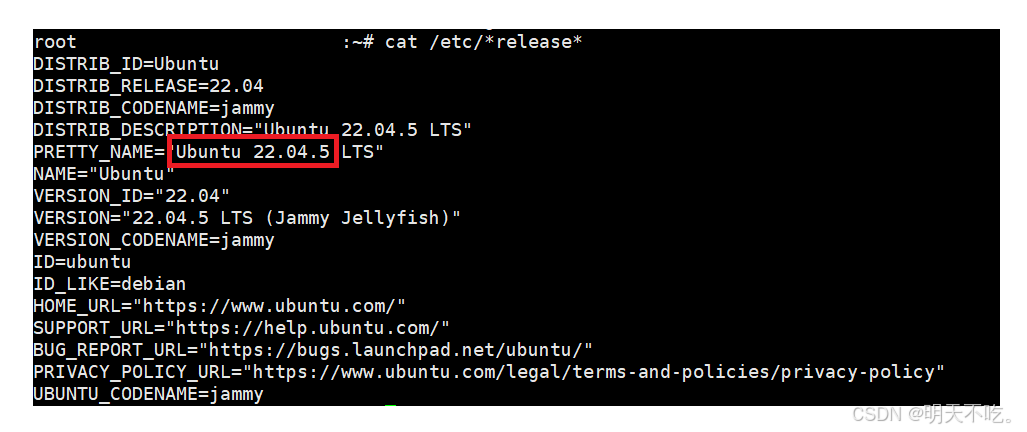
1.3 卸载旧版本(如果之前没有,则跳过此步骤)
卸载旧版本,比如之前安装过,需要卸载掉
如果是新购买的云服务器,肯定是没有安装过的,输入 docker 并没有这个命令,则就不需要卸载,结合自身实际情况~
输入命令:sudo apt-get remove docker docker-engine docker.io containerd runc
1.4 卸载历史版本(如果之前没有,则跳过此步骤)
输入命令:
- 卸载软件
sudo apt-get purge -y docker-ce docker-ce-cli containerd.io docker-buildx-plugin docker-compose-plugin docker-ce-rootless-extras -y
- 删除目录
sudo rm -rf /var/lib/docker sudo rm -rf /var/lib/containerd
2. 安装 docker
2.1 配置 docker 下载源
#curl 命令安装 sudo apt install curl -y
#创建 gpg key 目录 sudo mkdir -m 0755 -p /etc/apt/keyrings
#下载 gpg key curl -fsSL https://download.docker.com/linux/ubuntu/gpg | sudo gpg --dearmor --yes -o /etc/apt/keyrings/docker.gpg
echo \ "deb [arch=$(dpkg --print-architecture) signed-by=/etc/apt/keyrings/docker.gpg] https://download.docker.com/linux/ubuntu \ $(lsb_release -cs) stable" | sudo tee /etc/apt/sources.list.d/docker.list > /dev/null
2.2 安装
sudo apt-get update sudo apt-get install docker-ce docker-ce-cli containerd.io docker-buildx-plugin docker-compose-plugin -y
2.3 自启动配置
#配置加载 sudo systemctl daemon-reload #启动服务 sudo systemctl start docker #开启启动 sudo systemctl enable docker #查看服务状态 sudo systemctl status docker
操作如下图所示:
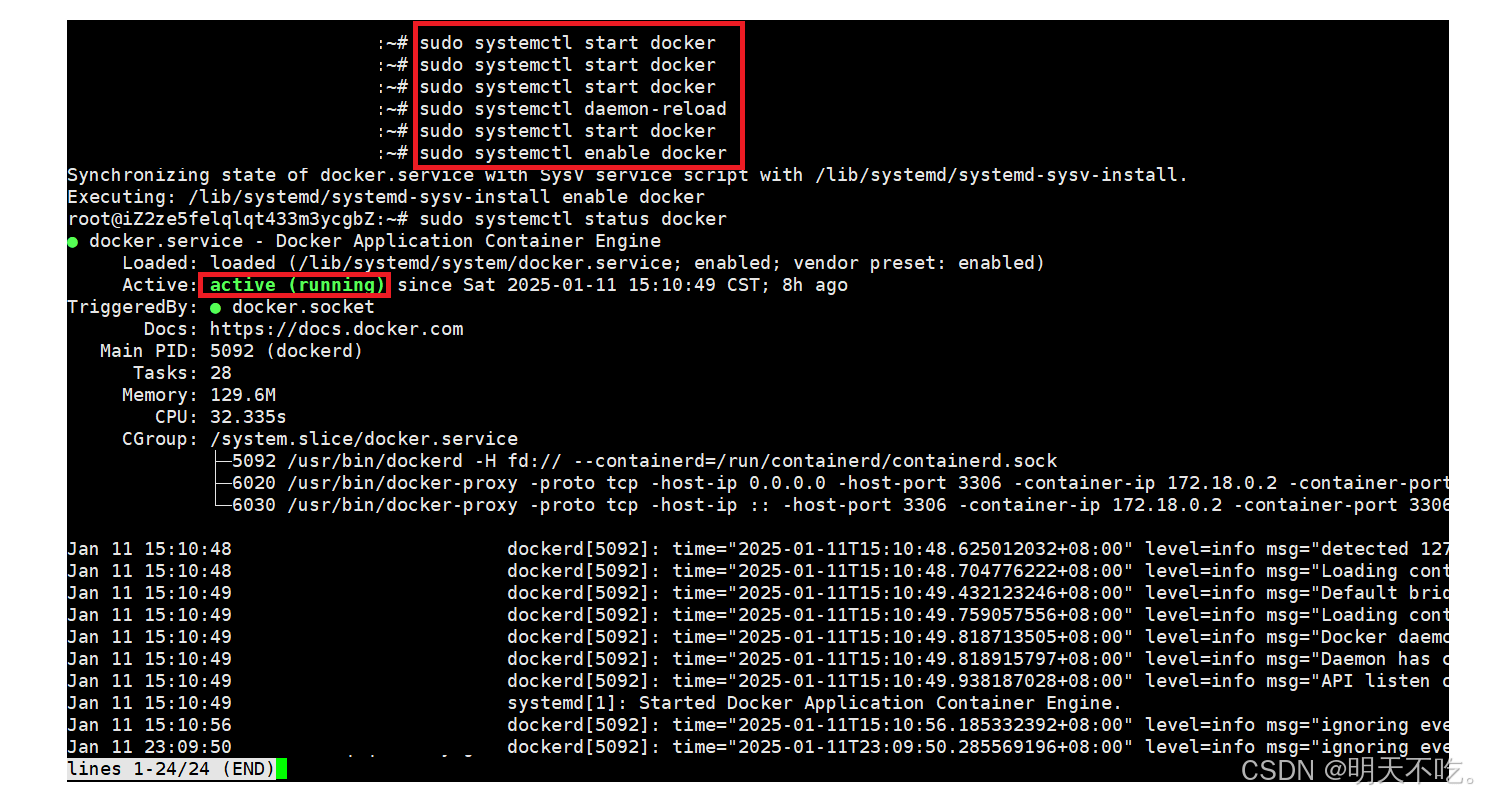
2.4 检查安装结果查看版本
输入命令:docker version
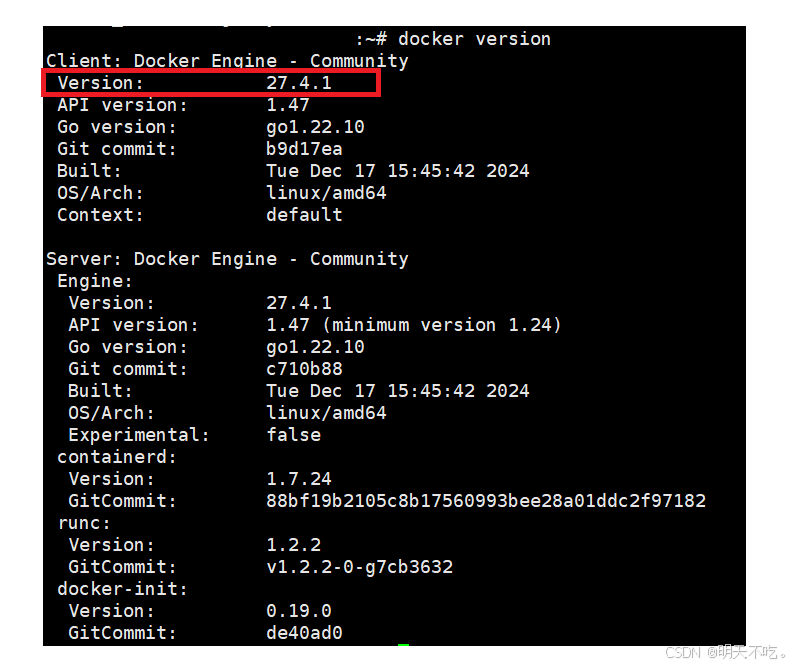
通过 docker info 命令,更详细查看 docker 信息,如下(截取部分详细信息截图):
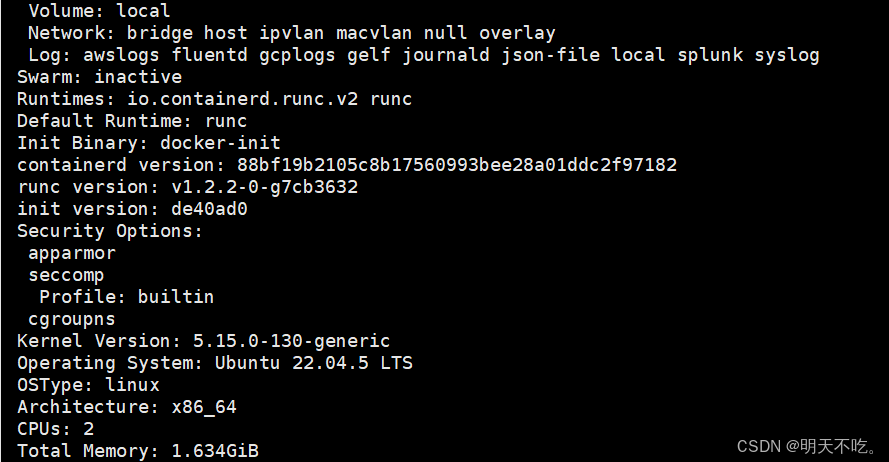
2.5 运行 Hello-world
输入命令:docker run hello-world
可以看到 Hello from Docker,表明 docker 服务正常
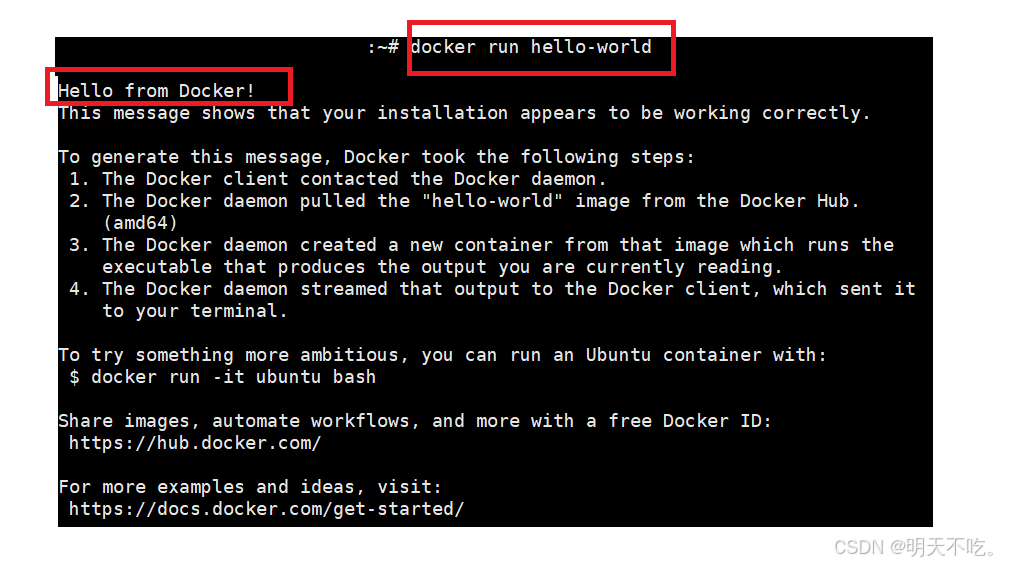
3. 常见报错
1)如果看到类似报错,先不要慌~
红色:Failed to start Docker Application Container Engine
2)可以先查看日志
先简单介绍一下前置知识~
journalctl:是操作系统日志查看命令-e:表示从末尾看-u:表示看哪个系统组件的,
这里,我们的组件是 docker,因此可以使用这个命令查看报错日志:journalctl -eu docker
查看报错,如下:
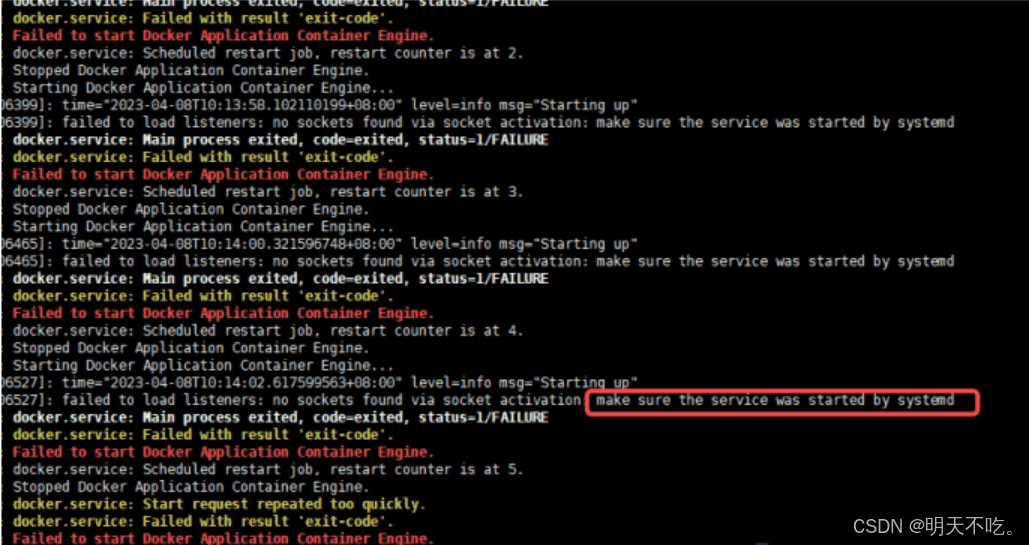
3)执行以下命令,得以解决
systemctl daemon-reload systemctl start docker
4. 一些 tips
4.1 Docker 镜像源修改
这里是使用的阿里云
在配置文件 /etc/docker/daemon.json 中加入
先进入该目录底下:cd /etc/docker/ (如果没有,则先 mkdir /etc/docker/)
编辑该配置文件:vim daemon.json
{
"registry-mirrors": [
"https://docker.m.daocloud.io",
"https://dockerhub.timeweb.cloud",
"https://huecker.io"
]
}
注意,这里是 json,所以要注意 json 格式哦~
修改配置后,需要重新启动 docker
sudo systemctl daemon-reload sudo systemctl restart docker
这里需要注意:原来的中科大源已经不可使用 https://mirrors.ustc.edu.cn/help/dockerhub.html ,页面如下:
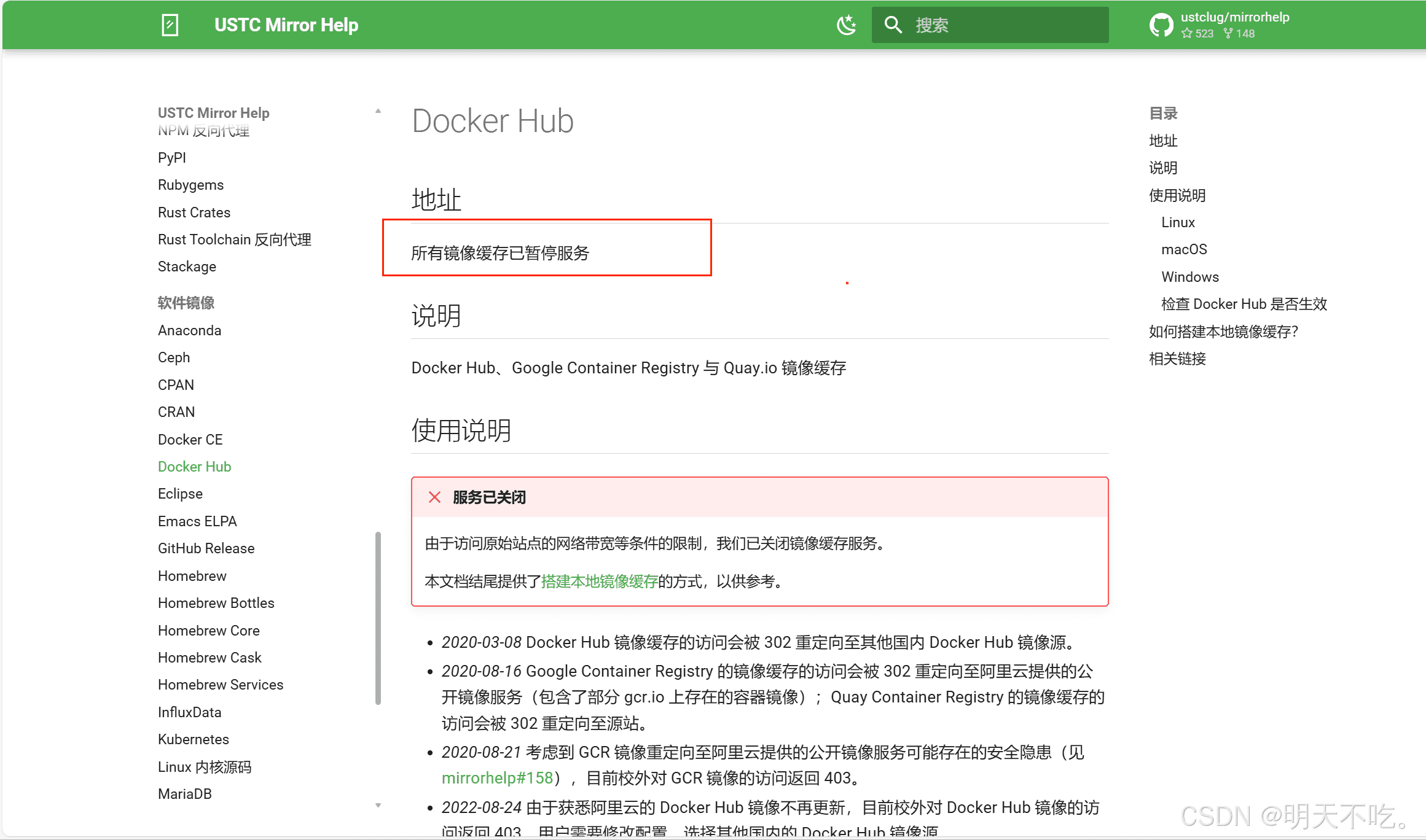
4.2 Docker 目录修改
Docker 默认的安装目录是 /var/lib/docker,但是在这里面会存放很多很多的镜像,因此我们在安装的时候需要考虑这个目录的空间,这里有三种解决方案:
(1)将/var/lib/docker 挂载到一个很大的磁下盘,这种一般我们能控制挂载目录,像腾讯云这种云厂商在安装 K8s 的节点的时候提供了挂载选项,可以直接挂载这个目录过去
(2)安装之前挂载一个大的磁盘,然后创建一个软链接到/var/lib/docker,这样就自动安装到我们空间比较大的磁盘
(3)安装 docker 后,发现忘了配置这个目录,修改 docker 的配置文件即可,则可对 docker 进行修改
这里使用第(3)种方案
Docker 镜像源修改已经介绍 /etc/docker/daemon.json 文件,在这里继续修改即可
添加如下:
{
"data-root": "/data/var/lib/docker"
}
即 /etc/docker/daemon.json 文件为:
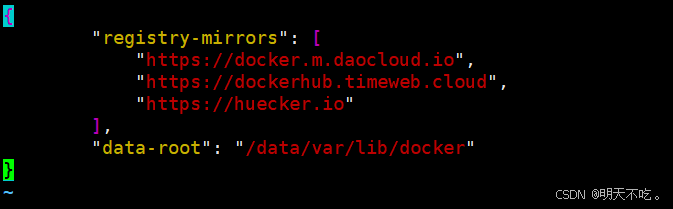
还是记得修改配置后,需要重新启动 docker
sudo systemctl daemon-reload sudo systemctl restart docker
最后再使用 docker info 命令,查看一下 docker 详细信息:
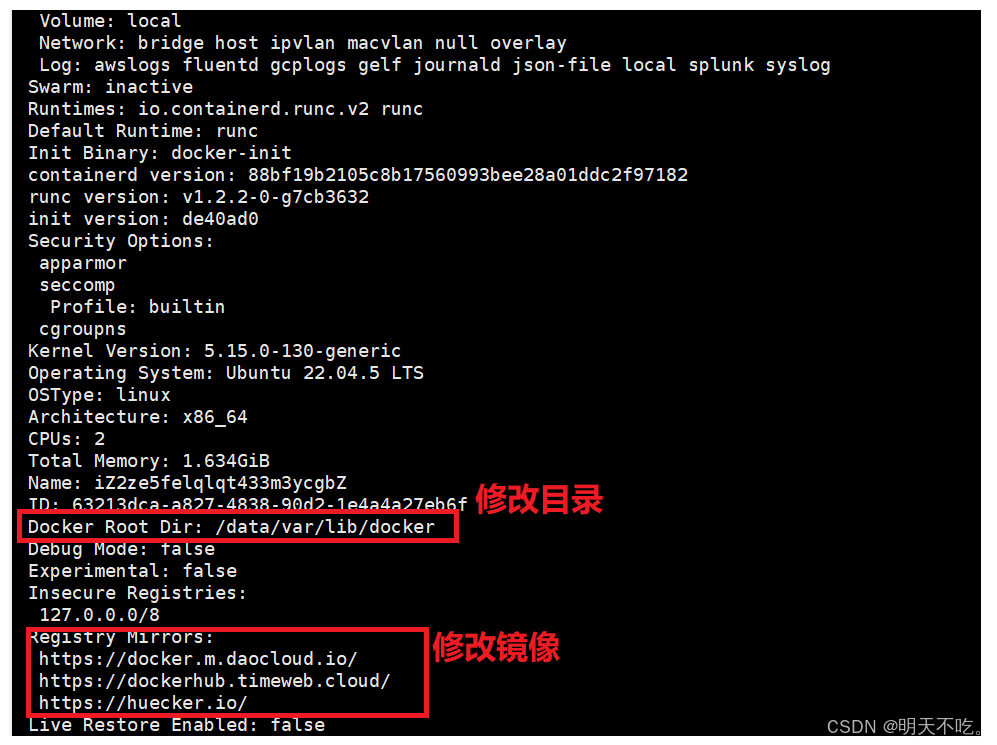
可以看到修改 Docker 镜像和目录都是成功的~
总结
到此这篇关于如何在Ubuntu安装docker以及一些常见报错的文章就介绍到这了,更多相关Ubuntu安装docker内容请搜索脚本之家以前的文章或继续浏览下面的相关文章希望大家以后多多支持脚本之家!
